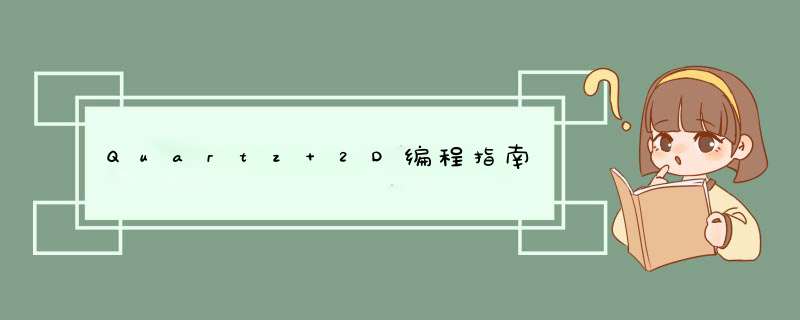
在Mac OS X中,Quartz 2D可以与其它图形图像技术混合使用,如Core Image、Core VIDeo、OpenGL、QuickTime。例如,通过使用 QuickTime的GraphicsimportCreateCGIm
Page
Quartz 2D在图像中使用了绘画者模型(painter’s model)。在绘画者模型中,每个连续的绘制 *** 作都是将一个绘制层(a layer of ‘paint’)放置于一个画布(‘canvas’),我们通常称这个画布为(Page)。 Page上的绘图可以通过额外的绘制 *** 作来叠加更多的绘图。Page上的图形对象只能通过叠加更多的绘图来改变。这个模型允许我们使用小的图元来构建复杂的图形。
图1-1展示了绘画者模型如何工作。从图中可以看出不同的绘制顺序所产生的效果不一样。
Page可以是一张纸(如果输出设备是打印机),也可以是虚拟的纸张(如果输出设备是pdf文件),还可以是bitmap图像。这根据实际使用的graphics context而定。
绘制目标:Graphics Context
Graphics Context是一个数据类型(CGContextRef),用于封装Quartz绘制图像到输出设备的信息。设备可以是pdf文件、bitmap或者显示器的窗口上。Graphics Context中的信息包括在Page中的图像的图形绘制参数和设备相关的表现形式。Quartz中所有的对象都是绘制到一个Graphics Context中。
我们可以将Graphics Context想像成绘制目标,如图1-2所示。当用Quartz绘图时,所有设备相关的特性都包含在我们所使用的Graphics Context中。换句话说,我们可以简单地给Quartz绘图序列指定不同的Graphics Context,就可将相同的图像绘制到不同的设备上。我们不需要任何设备相关的计算;这些都由Quartz替我们完成。
Quartz提供了以下几种类型的Graphics Context,详细的介绍将在后续章节说明。
Bitmap Graphics Context pdf Graphics Context Window Graphics Context Layer Context Post Graphics Context
Quartz 2D 数据类型
除了 Graphics Context 之外,Quartz 2D API还定义一些数据类型。由于这些API就Core Graphics框架的一部分,所以这些数据类型都是以CG开头的。
Quartz 2D使用这些数据类型来创建对象,通过 *** 作这些对象来获取特定的图形。图1-3例举了三个使用Quartz 2D的绘制 *** 作所获得的图像。
下面列出了Quartz 2D包含的数据类型:
CGPathref:用于向量图,可创建路径,并进行填充或描画(stroke) CGImageRef:用于表示bitmap图像和基于采样数据的bitmap图像遮罩。 CGLayerRef:用于表示可用于重复绘制(如背景)和幕后(offscreen)绘制的绘画层 CGPatternRef:用于重绘图 CGShadingRef、CGGradIEntRef:用于绘制渐变 CGFunctionRef:用于定义回调函数,该函数包含一个随机的浮点值参数。当为阴影创建渐变时使用该类型 CGcolorRef,CGcolorSpaceRef:用于告诉Quartz如何解释颜色 CGImageSourceRef,CGImageDestinationRef:用于在Quartz中移入移出数据 CGFontRef:用于绘制文本 CGpdfDictionaryRef,CGpdfObjectRef,CGpdfpageRef,CGpdfStream,CGpdfStringRef,and CGpdfArrayRef:用于访问pdf的元数据 CGpdfScannerRef,CGPdfcontentStreamRef:用于解析pdf元数据 CGPSConverterRef:用于将postscript转化成pdf。在iOS中不能使用。 图形状态
Quartz通过修改当前图形状态(current graphics state)来修改绘制 *** 作的结果。图形状态包含用于绘制程序的参数。绘制程序根据这些绘图状态来决定如何渲染结果。例如,当你调用设置填充颜色的函数时,你将改变存储在当前绘图状态中的颜色值。
Graphics Context包含一个绘图状态栈。当Quartz创建一个Graphics Context时,栈为空。当保存图形状态时,Quartz将当前图形状态的一个副本压入栈中。当还原图形状态时,Quartz将栈顶的图形状态出栈。出栈的状态成为当前图形状态。
可使用函数CGContextSaveGState来保存图形状态,CGContextRestoreGState来还原图形状态。
注意:并不是当前绘制环境的所有方面都是图形状态的元素。如,图形状态不包含当前路径(current path)。下面列出了图形状态相关的参数:
Current transformation matrix (CTM):当前转换矩阵 ClipPing area:裁剪区域 line: 线 Accuracy of curve estimation (flatness):曲线平滑度 Anti-aliasing setting:反锯齿设置 color: 颜色 Alpha value (transparency):透明度 Rendering intent:渲染目标 color space: 颜色空间 Text: 文本 Blend mode:混合模式 Quartz 2D 坐标系统
坐标系统定义是被绘制到Page上的对象的位置及大小范围,如图1-4所示。我们在用户空间坐标系统(user-space coordination system,简称用户空间)中指定图形的位置及大小。坐标值是用浮点数来定义的。
由于不同的设备有不同的图形功能,所以图像的位置及大小依赖于设备。例如,一个显示设备可能每英寸只能显示少于96个像素,而打印机可能每英寸能显示300个像素。如果在设备级别上定义坐标系统,则在一个设备上绘制的图形无法在其它设备上正常显示。
Quartz通过使用当前转换矩阵(current transformation matrix, CTM)将一个独立的坐标系统(user space)映射到输出设备的坐标系统(device space),以此来解决设备依赖问题。 CTM是一种特殊类型的矩阵(affine transform,仿射矩阵),通过平移(translation)、旋转(rotation)、缩放(scale) *** 作将点从一个坐标空间映射到另外一个坐标空间。
CTM还有另外一个目的:允许你通过转换来决定对象如何被绘制。例如,为了绘制一个旋转了45度的盒子,我们可以在绘制盒子之前旋转Page的坐标系统。Quartz使用旋转过的坐标系统来将盒子绘制到输出设备中。
用户空间的点用坐标对(x,y)来表示,(0,0)表示坐标原点。Quartz中默认的坐标系统是:沿着x轴从左到右坐标值逐渐增大;沿着y轴从下到上坐标值逐渐增大。
有一些技术在设置它们的graphics context时使用了不同于Quartz的默认坐标系统。相对于Quartz来说,这些坐标系统是修改的坐标系统(modifIEd coordinate system),当在这些坐标系统中显示Quartz绘制的图形时,必须进行转换。最常见的一种修改的坐标系统是原点位于左上角,而沿着y轴从上到下坐标值逐渐增大。我们可以在如下一些地方见到这种坐标系统:
在Mac OS X中,重写过isFlipped方法以返回yes的NSVIEw类的子类 在IOS中,由UIVIEw返回的绘图上下文
我们的应用程序负责调整Quartz调用以确保有一个转换应用到上下文中。例如,如果你想要一个图片或pdf正确的绘制到一个Graphics Context中,你的应用程序可能需要临时调整Graphics Context的CTM。在IOS中,如果使用UIImage对象来包裹创建的CGImage对象,可以不需要修改CTM。UIImage将自动进行补偿以适用UIKit的坐标系统。
| 复制代码 重要:如果你打算在IOS上开发与Quartz相关的程序,了解以上所讨论的是很有用的,但不是必须的。在IOS 3.2及后续的版本中,当UIKit为你的应用程序创建一个绘图上下文时,也对上下文进行了额外的修改以匹配UIKit的约定。特别的,patterns和shadows(不被CTM影响)单独进行调整以匹配UIKit坐标系统。在这种情况下,没有一个等价的机制让CTM来转换Quartz和UIKit的上下文。我们必须认识到在什么样的上下文中进行绘制,并调整行为以匹配上下文的预期。 |
内存管理:对象所有权
Quartz使用Core Foundation内存管理模型(引用计数)。所以,对象的创建与销毁与通常的方式是一样的。在Quartz中,需要记住如下一些规则:
如果创建或拷贝一个对象,你将拥有它,因此你必须释放它。通常,如果使用含有”Create”或“copy”单词的函数获取一个对象,当使用完后必须释放,否则将导致内存泄露。 如果使用不含有”Create”或“copy”单词的函数获取一个对象,你将不会拥有对象的引用,不需要释放它。 如果你不拥有一个对象而打算保持它,则必须retain它并且在不需要时release掉。可以使用Quartz 2D的函数来指定retain和release一个对象。例如,如果创建了一个CGcolorspace对象,则使用函数CGcolorSpaceRetain和CGcolorSpaceRelease来retain和release对象。同样,可以使用Core Foundation的CFRetain和CFRelease,但是注意不能传递NulL值给这些函数。 一个Graphics Context表示一个绘制目标。它包含绘制系统用于完成绘制指令的绘制参数和设备相关信息。Graphics Context定义了基本的绘制属性,如颜色、裁减区域、线条宽度和样式信息、字体信息、混合模式等。
我们可以通过几种方式来获取Graphics Context:Quartz提供的创建函数、Mac OS X框架或IOS的UIKit框架提供的函数。Quartz提供了多种Graphics Context的创建函数,包括bitmap和pdf,我们可以@H_932_404@使用这些Graphics Context创建自定义的内容。
本章介绍了如何为不同的绘制目标创建Graphics Context。在@H_932_404@代码中,我们用CGContextRef来表示一个Graphics Context。当获得一个Graphics Context后,可以使用Quartz 2D函数在上下文(context)中进行绘制、完成 *** 作(如平移)、修改图形状态参数(如线宽和填充颜色)等。
在iOS中的视图Graphics Context进行绘制
在iOS应用程序中,如果要在屏幕上进行绘制,需要创建一个UIVIEw对象,并实现它的drawRect:方法。视图的drawRect:方法在视图显示在屏幕上及它的内容需要更新时被调用。在调用自定义的drawRect:后,视图对象自动配置绘图环境以便代码能立即执行绘图 *** 作。作为配置的一部分,视图对象将为当前的绘图环境创建一个Graphics Context。我们可以通过调用UIGraphicsGetCurrentCont
UIKit默认的坐标系统与Quartz不同。在UIKit中,原点位于左上角,y轴正方向为向下。UIVIEw通过将修改Quartz的Graphics Context的CTM[原点平移到左下角,同时将y轴反转(y值乘以-1)]以使其与UIVIEw匹配。
在Mac OS X中创建一个窗口Graphics Context
在Mac OS X中绘制时,我们需要创建一个窗口Graphics Context。Quartz 2D API 没有提供函数来获取窗口Graphics Context。取而代之的是用Cocoa框架来获取一个窗口上下文。
我们可以在Cocoa应用程序的drawRect:中获取一个Quartz Graphics Context,如下代码所示:
| CGContextRef myContext = [[NSGraphicsContext currentContext] graphicsPort]; |
currentContext方法在当前线程中返回NSGraphicsContext实例。graphicsPort方法返回一个低级别、平台相关的Graphics Context(Quartz Graphics Context)。
在获取到Graphics Context后,我们可以在Cocoa应用程序中调用任何Quartz 2D的绘制函数。我们同样可以将Quartz 2D与Cocoa绘制 *** 作混合使用。如图2-1是一个在Cocoa视图中用Quartz 2D绘制的实例。绘图由两个长方形组成(一个不透明的红色长方形和半透明的蓝色长方形)。
为了实现图2-1实例,需要先创建一个Cocoa应用程序。在Interface Builder中,拖动一个Custom
引用 注:NSView的drawRect:方法在每次视图需要绘制时自动调用。
| Listing 2-1 |
代码说明:
1.为视图获取一个Graphics Context
2.插入绘图代码的地方。以下四行是使用Quartz 2D函数的例子
3.设置完全不透明的红色填充色。
4.填充一个长方形,其原点为(0,0),大小为(200,100)
5.设置半透明的蓝色填充色。
6.填充一个长方形,其原点为(0,大小为(100,200)
创建一个PDF Graphics Context
当创建一个PDF Graphics Context并绘制时,Quartz将绘制 *** 作记录为一系列的PDF绘制命令并写入文件中。我们需要提供一个PDF输出的位置及一个默认的media box(用于指定页面边界的长方形)。图2-2显示了在PDF Graphics Context中绘制及在preview打开PDF的结果。
Quartz 2D API提供了两个函数来创建PDF Graphics Context:
CGPDFContextCreateWithUR
| Listing 2-2 |
CGPDFContextCreate:当需要将pdf输出发送给数据用户时使用该方法。代码清单2-3显示了该函数的使用方法:
| Listing 2-3 代码清单2-4显示是如何调用MyPDFContextCreate程序及绘制 *** 作。
我们可以将任何内容(图片,文本,绘制路径)绘制到pdf中,并能添加链接及加密。 创建位图Graphics Context 一个位图Graphics Context接受一个指向内存缓存(包含位图存储空间)的指针,当我们绘制一个位图Graphics Context时,该缓存被更新。在释放Graphics Context后,我们将得到一个我们指定像素格式的全新的位图。 注:位图Graphics Context有时用于后台绘制。CGLayer对象优化了后台绘制,因为Quartz在显卡上缓存了层。 iOS提示:iOS应用程序使用了UIGraphicsBeginImageCont 我们使用CGBitmapContextCreate来创建位图Graphics Context,该函数有如下参数: data:一个指向内存目标的指针,该内存用于存储需要渲染的图形数据。内存块的大小至少需要(bytePerRow * height)字节。 width:指定位图的宽度,单位是像素(pixel)。 height:指定位图的高度, 单位是像素(pixel)。 bitsPerComponent:指定内存中一个像素的每个组件使用的位数。例如,一个32位的像素格式和一个rgb颜色空间,我们可以指定每个组件为8位。 bytesPerRow:指定位图每行的字节数。 colorspace:颜色空间用于位图上下文。在创建位图Graphics Context时,我们可以使用灰度(gray),RGB,CMYK,NULL颜色空间。 bitmapInfo:位图的信息,这些信息用于指定位图是否需要包含alpha组件,像素中alpha组件的相对位置(如果有的话),alpha组件是否是预乘的,及颜色组件是整型值还是浮点值。 代码清单2-5显示了如何创建位图Graphics Context。当向位图Graphics Context绘图时,Quartz将绘图记录到内存中指定的块中。
|

 微信扫一扫
微信扫一扫
 支付宝扫一扫
支付宝扫一扫
评论列表(0条)